Cum să vă conectați aypad la calculator prin USB
Fiecare utilizator cumpără mai întâi o tabletă Apple iPad, se gândește cum să-l conectați la computer. Se pare a fi la prima vedere simplu, dar există un număr de puncte, nu gândesc că va fi dificil să se efectueze, de exemplu, sincronizarea dispozitivului. În acest articol ne vom uita la modul în care să se conecteze la computer și aypad la iTunes prin USB.
IPad să se conecteze și să se conecteze la computer, trebuie să creați o sincronizare de date între cele două. Acest lucru ne va ajuta cablu USB special la pachet. Dar noi nu vorbim doar despre modul de a face o conexiune, dar întrebarea este: cum să configurați conexiunea. După sincronizarea dorită a datelor prin intermediul aytyuns de program, atunci nu se poate descărca doar orice aplicație de pe iPad, folosind o interfață de mare, dar, de asemenea, în mod regulat pentru a păstra toate aypada date pe calculator, asigurându-se astfel siguranța lor în caz de pierdere a tabletei.
Cum să vă conectați iPad-ul la computer
Veți avea nevoie de un dispozitiv de cablu USB, PC și tabletă. Asigurați-vă că sunteți pe computer, iTunes, și, dacă nu, vă rugăm să descărcați cea mai recentă versiune de pe site-ul oficial. În cazul în care un astfel de program este deja pe PC-ul, apoi actualizați la cea mai recentă versiune. În ceea ce privește tipul de program Windows, în acest caz, versiunea sa nu contează.
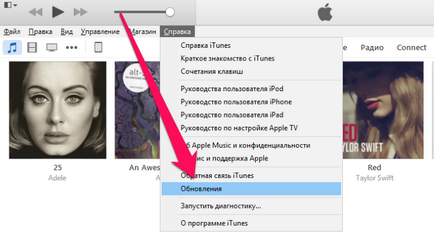
Porniți computerul și apăsând butonul de activare, deschide iTunes, făcând clic pe pictograma sa. Un capăt al cablului într-o tabletă pentru conector Lightning, dacă aveți de-a patra generație iPad și de mai sus. Dacă utilizați iPad generația mai în vârstă, conexiunea se va face prin intermediul conectorului de 30 pini la ceea ce este necesar să-l instalați pe partea de sus a marcajului. În contrast, conectorul Lightning mai versatil și este conectat de oricare dintre părți. Celălalt capăt al cablului în conector standard USB al computerului.

Porniți iPad-ul, apăsați pe butonul de pornire, ecranul este luminat. După ce cele două dispozitive sunt conectate, un monitor de calculator afișează tableta conectat în iTunes. Puteți face, de asemenea, că pentru a configura aypada conectat, dacă te duci pe calculator în secțiunea „My Computer“, în cazul în care pictograma și modelul iPad-ul va fi afișat împreună cu alte dispozitive conectate.
La rândul său, aypada afișare vă va informa de conectare cu un PC, afișarea numărului său. Odată ce a avut loc conexiunea, atunci puteți face sincronizarea de date cu alte dispozitive. În cazul în care firmware-ul iPad instalat iOS 7, probabil, veți primi un mesaj care va fi invitat la acest computer ca dispozitiv de siguranță. Prin urmare, faceți clic pe butonul confirmă această acțiune.
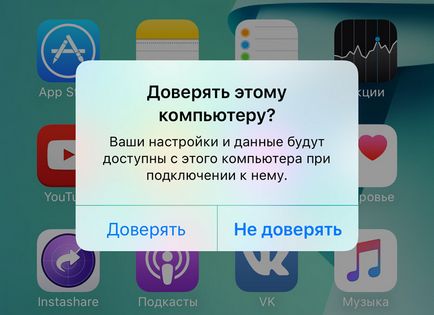
Sincronizarea cu PC-ul
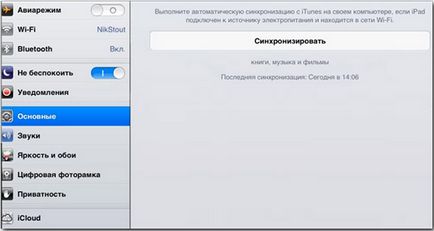
Odată ce ați început procesul, software-ul iTunes vă va solicita să alegeți una dintre mai multe tipuri de sincronizare. În prima versiune iPad toate datele vor fi înlocuite cu datele disponibile pe computer. Prin selectarea a doua opțiune, vi se permite să înlocuiască datele disponibile pe computer, datele conținute pe un dispozitiv tabletă. Ei bine, alegerea a treia opțiune, vă permit să îmbinați date din ambele dispozitive într-o singură unitate.
În special, dacă vă sincronizați datele unui nou comprimat sau receptor patch-uri pentru prima dată, alegeți prima opțiune viabilă, în care toate datele de pe PC-ul va merge pe iPad-ul. Ei bine, în cazul în care aveți îndoieli, în alegerea de opțiuni, cel mai bine este să ia de-a treia opțiune, atunci toate datele de pe ambele dispozitive rămân.
În viitor, tableta și calculatorul vor fi sincronizate și conectat în mod automat, deoarece este important pentru prima dată în mod corespunzător pentru a sincroniza, și apoi dispozitivele găsi reciproc, nu numai în mod automat atunci când le conectați printr-un cablu, dar atunci când le conectați prin Wi-Fi.
Condiția principală pentru conexiunea este o legătură între dispozitive sincronizate prin intermediul unui cablu USB, astfel încât să nu deconectați cablul de alimentare în cazul în care se începe procesul de transfer de date. În caz contrar, pot să apară eroarea software-ului, care trebuie să fie corectate.